Die trockene Heizungsluft in den Wintermonaten macht unserem Körper ganz schön zu schaffen. Doch dank HomeKit kann man hier schnell Abhilfe schaffen. Ein kompatibler Luftbefeuchter, ein Luftfeuchtigkeitssensor und zwei Automationen reichen aus, um auch im Winter für eine optimale Luftfeuchtigkeit zu sorgen. Mit iOS 15.1 und den neuen werteabhängigen Auslösern können die Automationen sogar direkt über Apples Home-App erstellt werden. Wie das funktioniert, zeigen wir Schritt-für-Schritt in dieser Automation der Woche.
Wir öffnen Apples Home-App und erstellen eine neue Automation. Als Auslöser wählen wir “Wenn ein Sensor etwas entdeckt”.
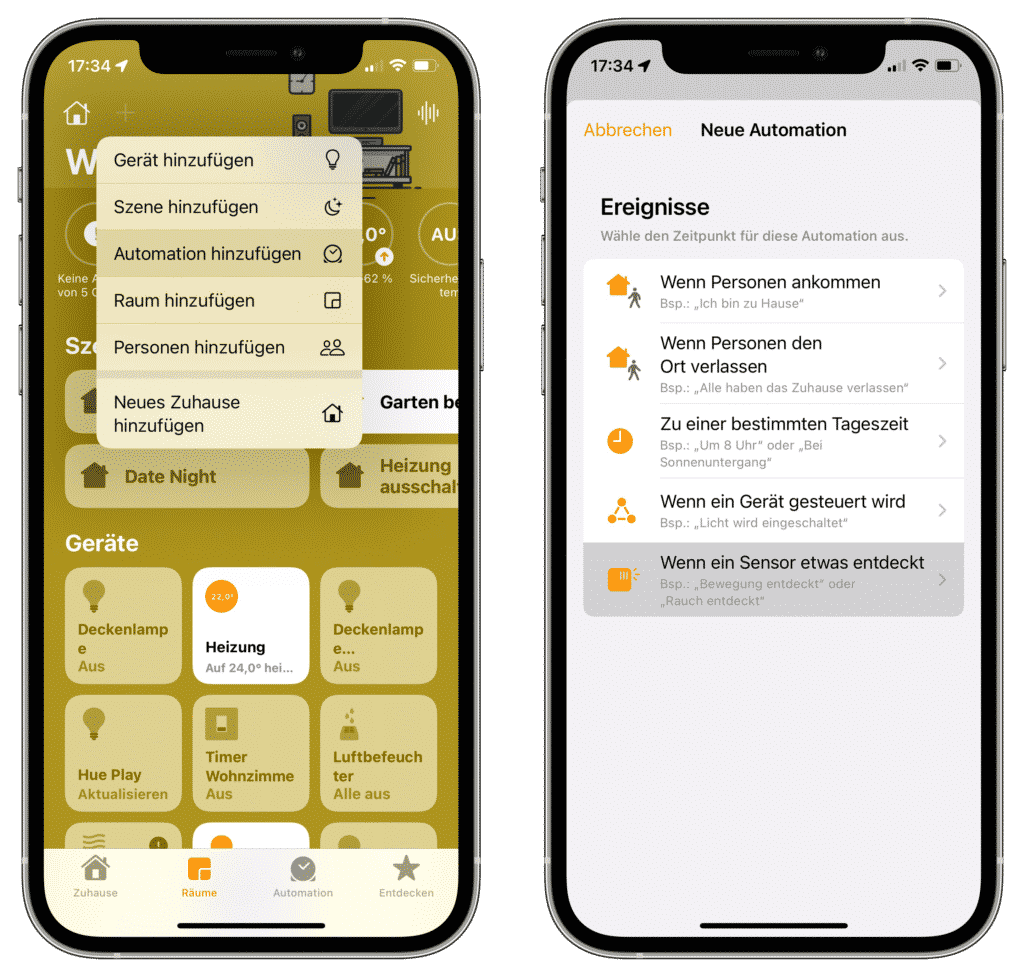
Anschließend selektieren wir den Luftfeuchtigkeitssensor, setzen das Häkchen bei “Fällt unter” und stellen den Wert auf 40%. Eine gesunde Luftfeuchtigkeit liegt in Wohnräumen in etwa zwischen 40% und 60%.
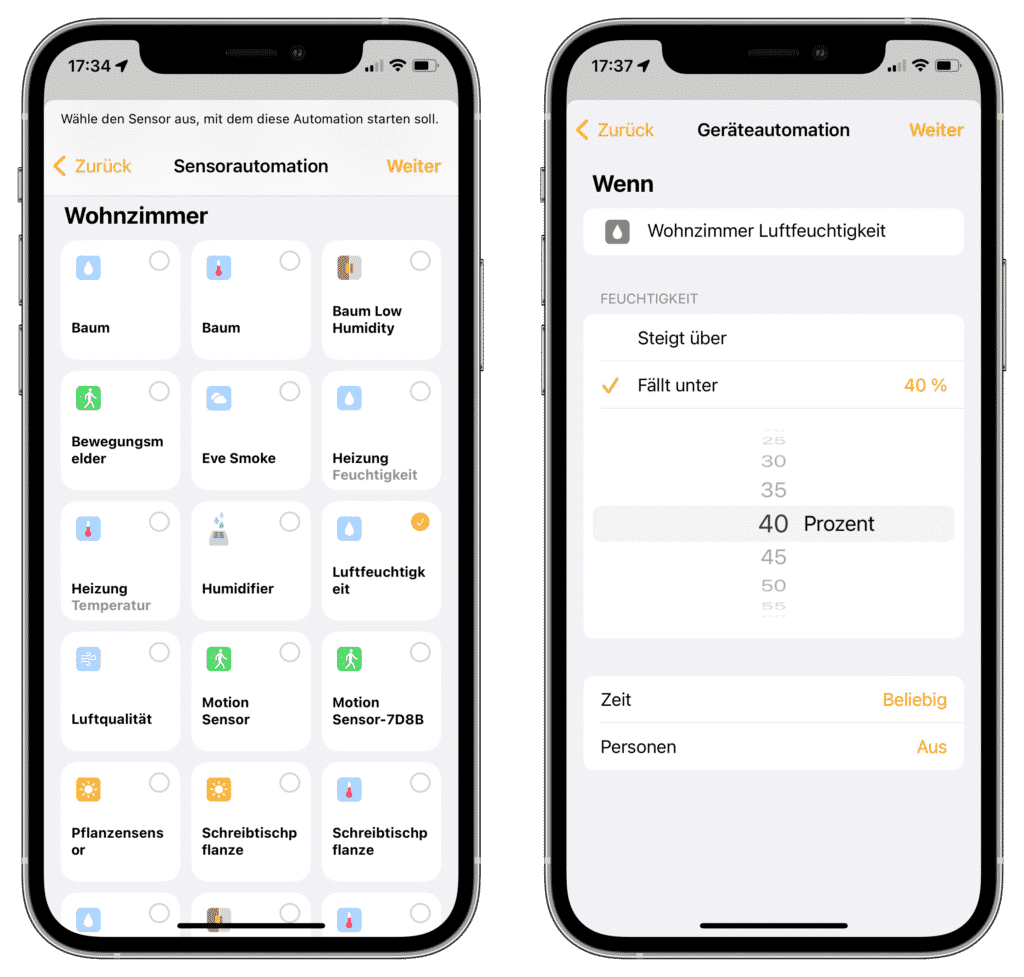
Als Gerät wählen wir dann den Luftbefeuchter aus und schalten diesen mit 75% ein. Je nach Raumgröße könnt ihr das Gerät natürlich auch mit etwa 50% oder 100% starten. Über Fertig wird die Automation erstellt und aktiviert.

Damit der Luftbefeuchter auch wieder automatisch ausgeschaltet wird, erstellen wir eine weitere Automation. Auch hier nutzen wir als Auslöser “Wenn ein Sensor etwas entdeckt”.
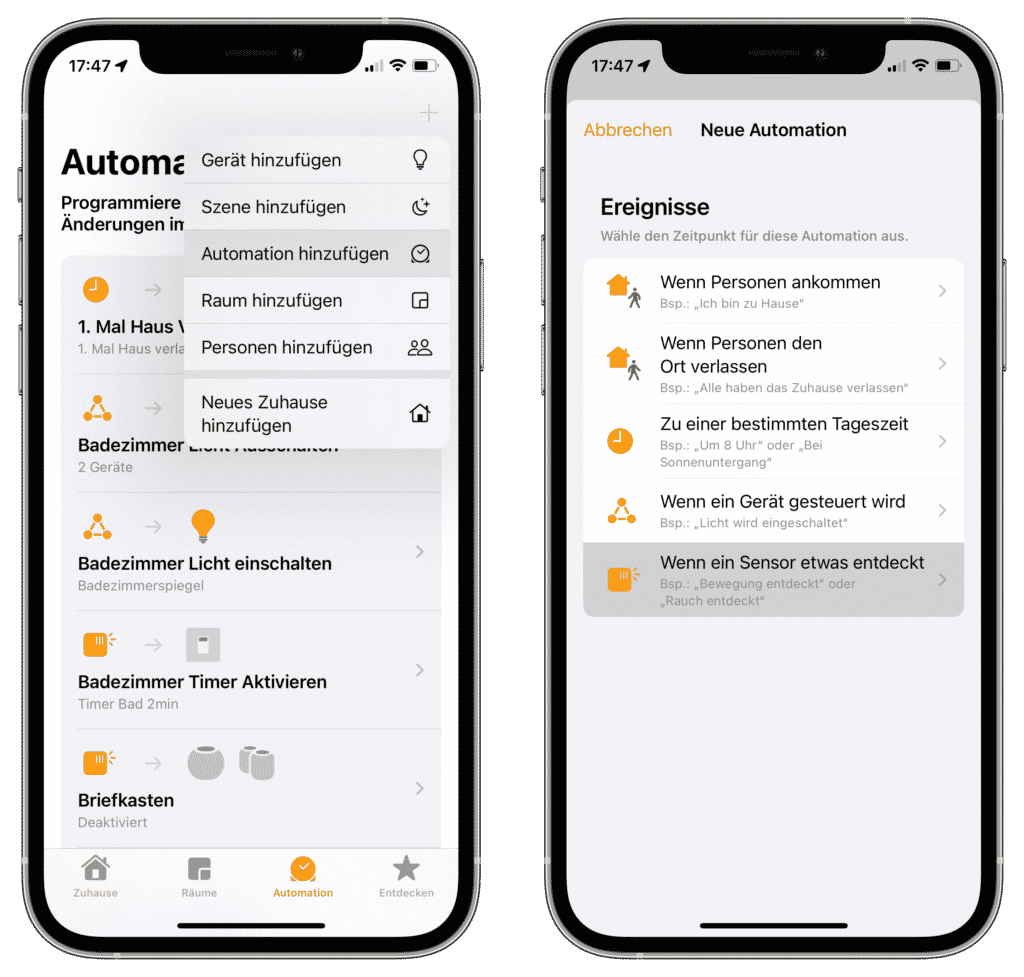
Wir wählen erneut den Luftfeuchtigkeitssensor aus, belassen die Auswahl dieses Mal jedoch bei “Steigt über”. Den Wert setzen wir auf 55%, damit die Luftfeuchtigkeit nicht zu hoch wird.

Anschließend selektieren wir den Luftbefeuchter und schalten diesen aus. Über “Fertig” wird auch diese Automation erstellt und aktiviert.
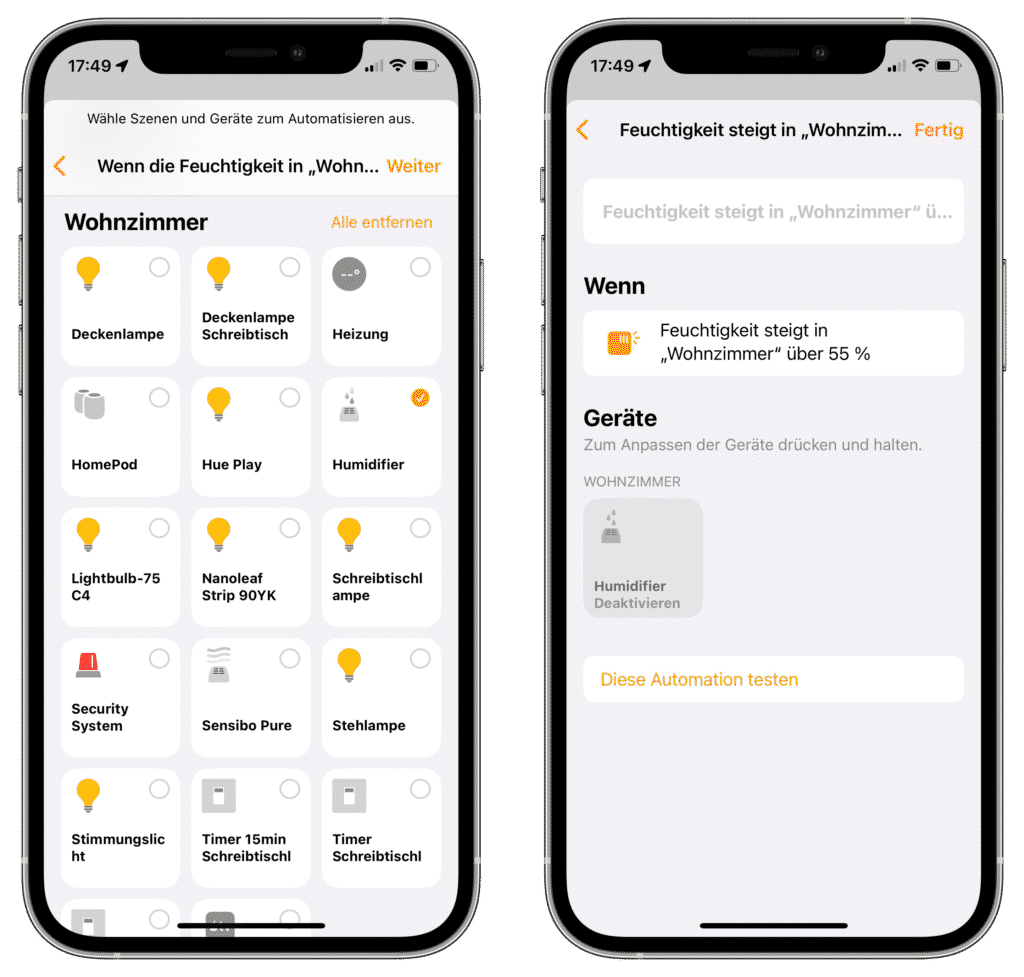
Damit wird der Luftbefeuchter automatisch eingeschaltet, sobald die Luftfeuchtigkeit zu niedrig wird und schaltet sich selbstständig wieder aus, wenn sich der Wert normalisiert hat. In unserer Geräteübersicht findet ihr sowohl HomeKit-fähige Luftbefeuchter als auch Luftfeuchtigkeitssensoren.




Schreibe einen Kommentar